Wiederherstellen von Thunderbird-E-Mails und -Profilen aus einer manuellen Sicherung

Was Sie dazu tun müssen:
- Thunderbird installiert
- Eine vorherige Sicherung von Thunderbird-E-Mails und -Profilen.
Stellen Sie zunächst sicher, dass Thunderbird nicht läuft. Klicken Sie anschließend im Windows Explorer mit der rechten Maustaste auf Ihre Thunderbird-Sicherung und extrahieren Sie sie in Ihr C: \ Benutzer \ IhrUsername \ AppData \ Roaming Mappe. Damit sollten alle Ihre Backups genau dort sein, wo sie von Thunderbird benötigt werden (vorausgesetzt, Sie haben unseren vorherigen Backup-Artikel befolgt)..
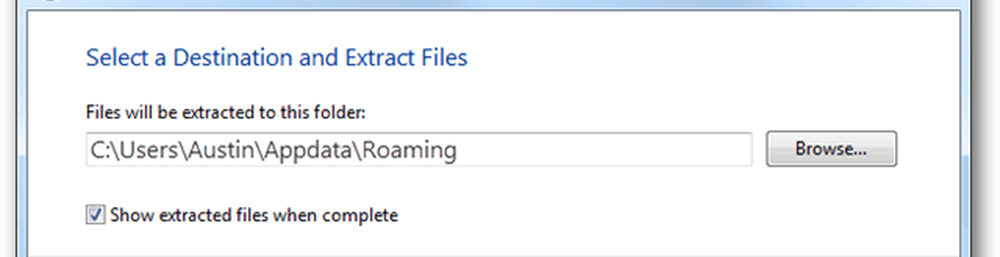
Als nächstes geben Sie im Startmenü Folgendes ein:
thunderbird.exe -profilemanager
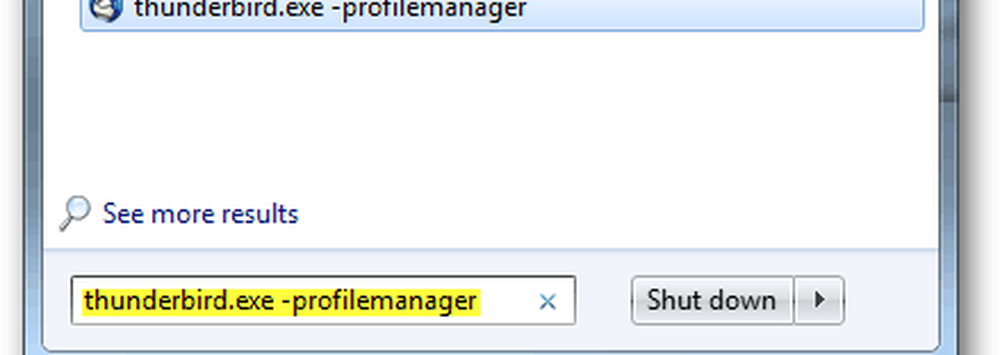
Der Thunderbird-Benutzerprofil-Manager sollte angezeigt werden. Klicken Profil erstellen.
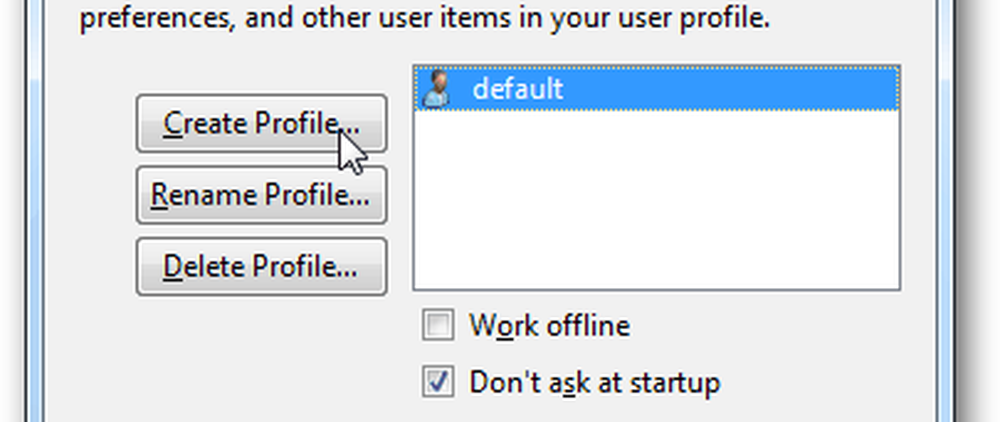
Weiter klicken.
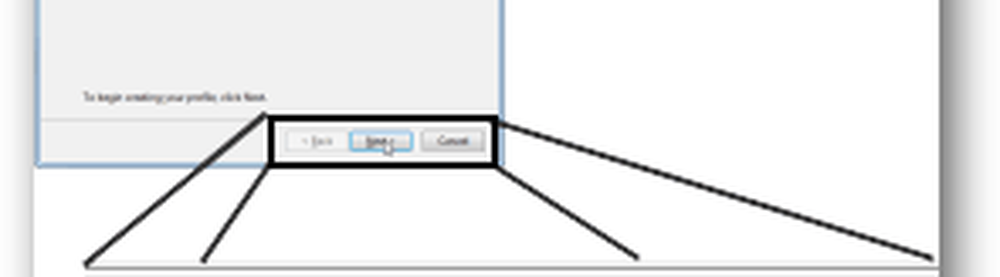
Jetzt können Sie einen Namen für Ihr Profil eingeben oder es einfach bei der Standardeinstellung belassen. Der Profilname sollte nichts in Thunderbird selbst beeinflussen. Wichtig ist hier der Ordner, den Sie auswählen.
Klicken Sie auf Ordner auswählen.
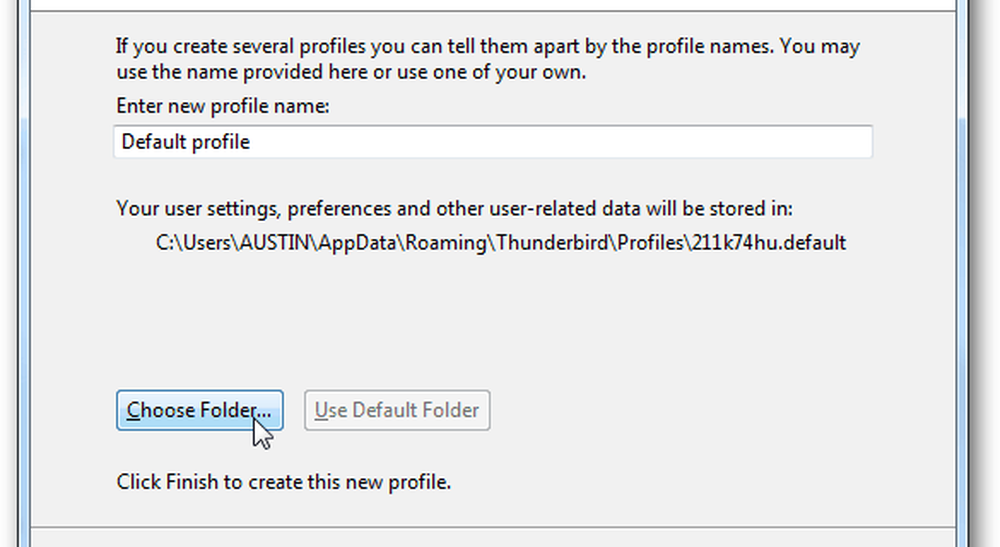
Klicken Sie auf den gerade entpackten Sicherungsordner und anschließend auf Ordner auswählen.
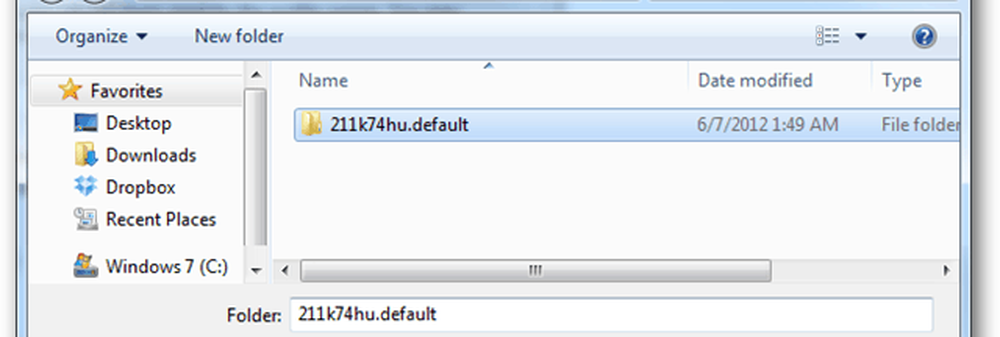
Doppelklicken Sie im Hauptfenster des Profilmanagers auf das soeben erstellte Profil, um Thunderbird zu starten.
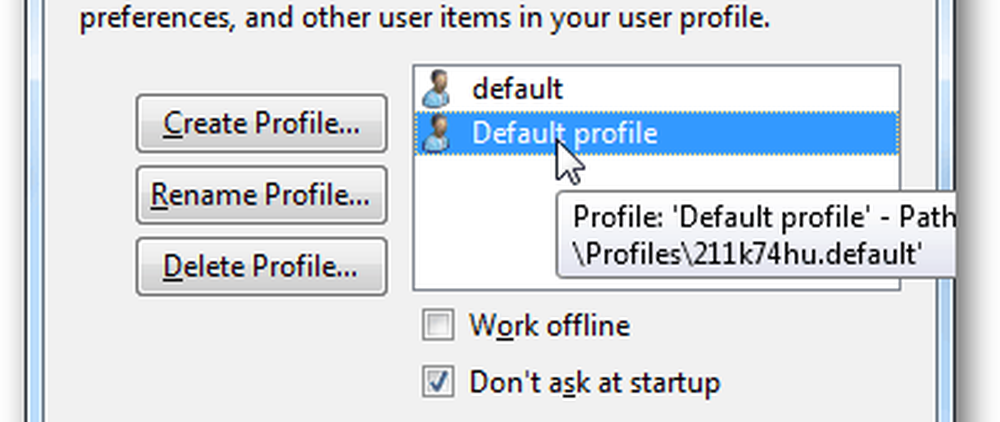
Alle Ihre Backups sollten wirksam sein und Ihre E-Mail wartet.





